Hostwinds 블로그
에 대한 검색 결과:
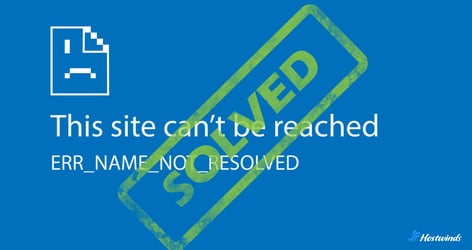
ERR_NAME_NOT_RESOLVED 오류 : 12 가지 방법을 수정하는 방법
으로: Hostwinds Team / 4 월 24, 2024
"err_name_not_resolved"는 무엇을 의미합니까?
ERR_NAME_NOT_RESOLVED는 DNS 관련 오류입니다.이 오류는 브라우저가 요청 된 웹 사이트의 도메인 이름 (URL)을 해당 IP 주소로 해결할 수 없음을 나타냅니다.즉, 브라우저는 도메인 이름과 관련된 IP 주소를 찾을 수 없습니다.
"err_name_not_resolved"의 일반적인 원인
브라우저는 도메인 이름 시스템 (DNS) 사람이 읽을 수있는 도메인 이름 (예 : HostWinds.com)을 기계 읽을 수있는 IP 주소 (예 : 192.0.2.1)로 변환합니다.
브라우저 가이 전환 프로세스를 완료 할 수없는 경우 다음과 같은 이유 중 하나 이상으로 인한 것일 수 있습니다.
DNS 서버 : DNS 서버는 기술적 인 어려움이 다운, 느리거나 느리게 발생할 수 있습니다.
잘못된 URL : 도메인 이름이 잘못되거나 잘못 형식화 될 수 있습니다.
인터넷 연결: 약하거나 불안정한 인터넷 연결은 브라우저가 DNS 서버에 액세스하는 것을 방지 할 수 있습니다.
네트워크 구성: 오해 된 네트워크 설정, 방화벽 또는 프록시 서버는 DNS 해상도를 방해 할 수 있습니다.
브라우저 캐시 및 쿠키 : 구식 또는 손상된 캐시 및 쿠키는 DNS 해상도에 문제를 일으킬 수 있습니다.
장치 구성 문제 : 사용자 장치의 잘못된 네트워크 설정으로 인해이 오류가 발생할 수 있습니다.
"err_name_not_resolved"를 고치는 12 가지 방법
오류 뒤에 몇 가지 가능한 원인이 있으므로 수정하는 몇 가지 방법이 있습니다.
1. URL을 확인하십시오
브라우저 주소 표시 줄에 입력 한 URL이 올바른지 확인하십시오.
- 철자 실수, 누락 또는 추가 기간 또는 특수 문자를 확인하십시오.
- http : // 또는 https : //와 같은 접두사의 올바른 사용을 확인하십시오.
- 올바른 URL에 대해 확신이 없다면 검색 엔진에서 웹 사이트를 검색하고 거기에서 액세스하십시오.
2. 브라우저 캐시 및 쿠키를 제거합니다
구식 또는 손상된 캐시 및 쿠키로 인해 브라우저가 도메인 이름을 해결하지 못할 수 있습니다.
- 캐시와 쿠키를 지우려면 브라우저의 설정 또는 기본 설정에 액세스하십시오.브라우징, 캐시 및 쿠키를 지우는 옵션을 찾은 다음이를 지우도록 선택하십시오.
- 브라우저를 다시 시작하고 웹 사이트에 다시 액세스하십시오.
3. 인터넷 연결을 확인하십시오
장치가 인터넷에 연결되어 있는지 확인하십시오.
- 다른 웹 사이트를 방문하거나 네트워크 진단 도구를 사용하여 연결을 테스트하십시오.
- 연결되지 않은 경우 Wi-Fi 설정을 통해 문제를 해결하거나 다른 네트워크에 연결하십시오.
4. 호스트 파일 편집
호스트는 파일 맵핑 도메인 이름을 IP 주소에 맵핑하며 잘못되거나 오래된 항목이 포함 된 경우 err_name_not_resolved를 유발할 수 있습니다.
- 일반적으로 c : \ windows \ system32 \ drivers \ etc \ hosts on windows 및/etc/macoS/linux에있는 시스템의 호스트 파일에 액세스하십시오.
- 텍스트 편집기로 파일을 열고 도메인 이름을 IP 주소에 매핑하는 줄을 확인하십시오.
- 라인의 시작 부분에 #을 추가하여 의심 스럽거나 오래된 항목을 댓글을 달 수 있거나 완전히 삭제할 수 있습니다.
- 파일을 저장하고 브라우저를 다시 시작하십시오.
자세한 내용은 자세한 안내서를 확인하십시오. 편집 호스트 파일 Windows, Linux 및 MacOS의 경우.
5. 라우터/모뎀을 다시 시작합니다
때로는 네트워크 하드웨어가 제대로 작동하기 위해 재설정이 필요합니다.
- 라우터와 모뎀을 끄고 몇 초를 기다린 다음 다시 켜십시오.
- 네트워크 하드웨어가 다시 시작되면 웹 사이트에 다시 액세스하십시오.
6. DNS 서버를 변경하십시오
다른 DNS 서버를 사용하면 도메인 이름 해결 문제를 해결할 수 있습니다.
- 일반적인 공개 DNS 서버에는 Google DNS (8.8.8.8 및 8.8.4.4) 및 OpenDNS (208.67.222.222 및 208.67.220.220)가 포함됩니다.
- DNS 서버를 변경하려면 네트워크 설정으로 이동하십시오.수동으로 옵션을 찾으십시오 DNS 서버를 구성하십시오.새 DNS 서버의 IP 주소를 입력하고 설정을 저장하십시오.
- 웹 사이트에 다시 액세스하십시오.
7. 네트워크 설정을 확인하십시오
장치를 확인하십시오 네트워크 설정 올바르게 구성됩니다.
- 연결을 방해 할 수있는 프록시 설정 또는 사용자 정의 DNS 설정이 없는지 확인하십시오.
- 구체적으로 사용자 정의 설정을 사용하지 않는 한 장치가 IP 및 DNS 주소를 자동으로 얻을 수 있도록 설정되어 있는지 확인하십시오.
8. VPN/프록시를 비활성화합니다
VPN 및 프록시 서버는 도메인 이름을 해결하는 브라우저의 기능을 방해 할 수 있습니다.
- VPN 또는 프록시를 일시적으로 비활성화하고 웹 사이트에 다시 액세스하십시오.
- 오류가 사라지면 VPN/프록시 설정을 조정하거나 대체 서비스를 찾아야 할 수도 있습니다.
9. 브라우저 업데이트
구식 브라우저는 새로운 네트워크 표준 및 구성으로 어려움을 겪을 수 있습니다.
- 브라우저 설정 또는 환경 설정의 업데이트를 확인하고 사용 가능한 업데이트를 설치하십시오.
- 업데이트 후 브라우저를 다시 시작하고 웹 사이트에 다시 액세스하십시오.
10. 방화벽과 바이러스 백신을 점검하십시오
때때로 방화벽이나 바이러스 백신 소프트웨어는 특정 연결을 차단하거나 DNS 해상도를 방해 할 수 있습니다.
- 일시적으로 방화벽을 비활성화하십시오 바이러스 백신이 오류가 해결되는지 확인합니다.
- 오류가 사라지면 방화벽/바이러스 백신 설정을 조정하여 브라우저가 웹 사이트에 액세스 할 수 있도록하십시오.
11. DNSSEC를 비활성화합니다
DNSSEC (도메인 이름 시스템 보안 확장)는 DNS 레코드에 대한 무단 액세스를 완화하도록 설계되었습니다.제대로 구성되지 않으면 검증 실패로 이어질 수있어 브라우저가 도메인 이름을 해결하지 못하게 할 수 있습니다.
- 사용자 (즉, 도메인/웹 사이트가 아님)로서 WHOIS에서 도메인을 확인하는 것 외에는 DNSSEC에 활성화되어 있는지 확인하고 사이트 소유자에게 문제를 알려주는지 확인할 수있는 일이 없습니다.
- 자체 DNS 서버 (예 : BIND, UNBOUND 또는 POWERDNS)를 관리하는 경우 DNSSEC와 관련된 설정에 대한 구성 파일을 확인하십시오.dnssec-enabable 또는 dnssec-validation과 같은 설정을 찾아서 NO 또는 OFF로 설정하십시오.
12. 웹 호스팅 서비스를 확인하십시오
웹 사이트가 오류가 발생한다는 것을 알게되면 호스팅 제공 업체가 DNS 서버의 도메인 이름을 올바르게 해결할 수있는 기능을 방해 할 수 있습니다.
- 서버 다운 타임/유지 보수에 관한 웹 호스트의 공지 사항을 찾으십시오.
- 동일한 문제를보고하는 여러 사용자가있는 경우 웹 호스트 때문일 수 있습니다.
- 도메인의 DNS 레코드를 확인하십시오.그들이 부정확하거나 누락 된 경우 호스트가 문제가 될 수 있습니다.
호스트 윈드가 제공합니다 신뢰할 수있는 호스팅 비즈니스 및 개인 모두에게.모든 계획에는 24/7 웹 사이트 모니터링 및 지원이 제공되어 모든 문제, DNS 또는 기타 문제를 즉시 식별하고 빠르게 해결할 수 있습니다.
Android에서 "err_name_not_resolved"를 수정하는 방법
Android 기기 에서이 오류가 발생하면 문제를 해결하는 데 도움이되는 몇 가지 추가 방법이 있습니다.비 Android 기기에서 Chrome 브라우저를 실행하는 경우에도 효과가있을 수 있습니다.
Page Preloading을 비활성화합니다
렌더링 시간 속도를 높이기 위해 Google Chrome의 Page Preloading 설정은 이전에 방문한 사이트에서 콘텐츠를 자동으로로드하므로 구식 콘텐츠를 저장할 수 있습니다.
- 크롬을 열고 가십시오 설정> 개인 정보 및 보안> 쿠키 및 기타 사이트 데이터.끄다 "더 빠른 탐색 및 검색을위한 예압 페이지."
- 브라우저를 다시 시작하고 다시 사이트에 액세스하십시오 ..
Chrome DNS 캐시를 지우십시오
Chrome에는 자체 DNS 캐시 시스템이있어 구식 또는 손상된 데이터도 포함 할 수도 있습니다.
- 크롬 브라우저에서 입력하십시오 크롬 : // net-internals/#dns 주소 표시 줄에서.클릭 "클리어 호스트 캐시"Chrome의 DNS 캐시를 지우려면.
- 브라우저를 다시 시작하고 웹 사이트에 다시 액세스하십시오.
"err_name_not_resolved"방지
예방은 항상 고치는 것보다 낫습니다.다음 조치를 구현하여 귀하 및/또는 사용자가 ERR_NAME_NOT_RESOLVED 오류를 보지 않도록하는 데 도움이됩니다.
신뢰할 수있는 DNS 서버 사용 : Google DNS (8.8.8.8 및 8.8.4.4) 또는 OpenDNS (208.67.222.222 및 208.67.220.220)와 같은 평판이 좋은 공개 DNS 서버로 전환하십시오.
브라우저 및 소프트웨어를 업데이트하십시오. 호환성 문제를 피하기 위해 브라우저와 운영 체제가 최신 상태인지 확인하십시오.
네트워크 및 호스팅 서비스 모니터 : 네트워크 및 호스팅 서비스의 성능 및 가동 시간을 정기적으로 확인하십시오.
네트워크 설정 확인 : DNS 설정을 포함하여 장치의 네트워크 설정이 올바르게 구성되어 있는지 확인하십시오.
정기적으로 캐시와 쿠키를 청소합니다. 이는 오래된 데이터가 DNS 해상도를 방해하는 것을 방지 할 수 있습니다.
방화벽 및 보안 설정을 확인하십시오. 방화벽이나 바이러스 백신 소프트웨어가 DNS 쿼리 또는 네트워크 연결을 차단하지 않도록하십시오.
CDN 또는로드 밸런싱을 고려하십시오. 사용 a 콘텐츠 전달 네트워크 (CDN) 또는 부하 분산 트래픽을 배포하고 신뢰성을 향상시킵니다.
도메인을 갱신하고 업데이트하십시오: 도메인 등록 및 DNS 레코드가 최신 상태이고 올바르게 구성되어 있는지 확인하십시오.
도메인 평판 모니터 : 도메인에 대한 보고서가 악의적이거나 의심스러워서 DNS 해상도에 영향을 줄 수 있습니다.
"err_name_not_resolved"변형
"err_name_not_resolved"와 유사한 도메인 이름 해상도 문제를 나타낼 수있는 브라우저에서 제시하는 몇 가지 오류 메시지가 있습니다.이들은 사용중인 브라우저를 기반으로 약간 다를 수 있지만 일반적으로 동일한 문제를 가리 킵니다.
몇 가지 일반적인 변형은 다음과 같습니다.
dns_probe_finished_nxdomain
이 오류는 DNS 프로브가 완료되었습니다 그러나 도메인을 찾지 못했습니다. 즉, 요청 된 도메인 이름이 존재하지 않거나 해결할 수 없습니다.
dns_probe_finished_no_internet
이 오류는 인터넷 연결 부족으로 인해 DNS 프로브를 완료 할 수 없으며 네트워크 또는 DNS 서버의 문제로 인해 발생할 수 있음을 시사합니다.
이 사이트에 연락 할 수 없습니다
브라우저가 요청 된 웹 사이트에 도달 할 수 없음을 나타내는 일반적인 오류 메시지.
서버를 찾을 수 없습니다
이 메시지는 브라우저가 지정된 서버에 연결할 수 없음을 나타냅니다.
사이트에 도달 할 수 없습니다
DNS 문제와 관련 될 수있는 또 다른 일반적인 오류 메시지는 브라우저가 웹 사이트에 액세스하지 못했음을 시사합니다.
작성자 Hostwinds Team / 4 월 24, 2024
